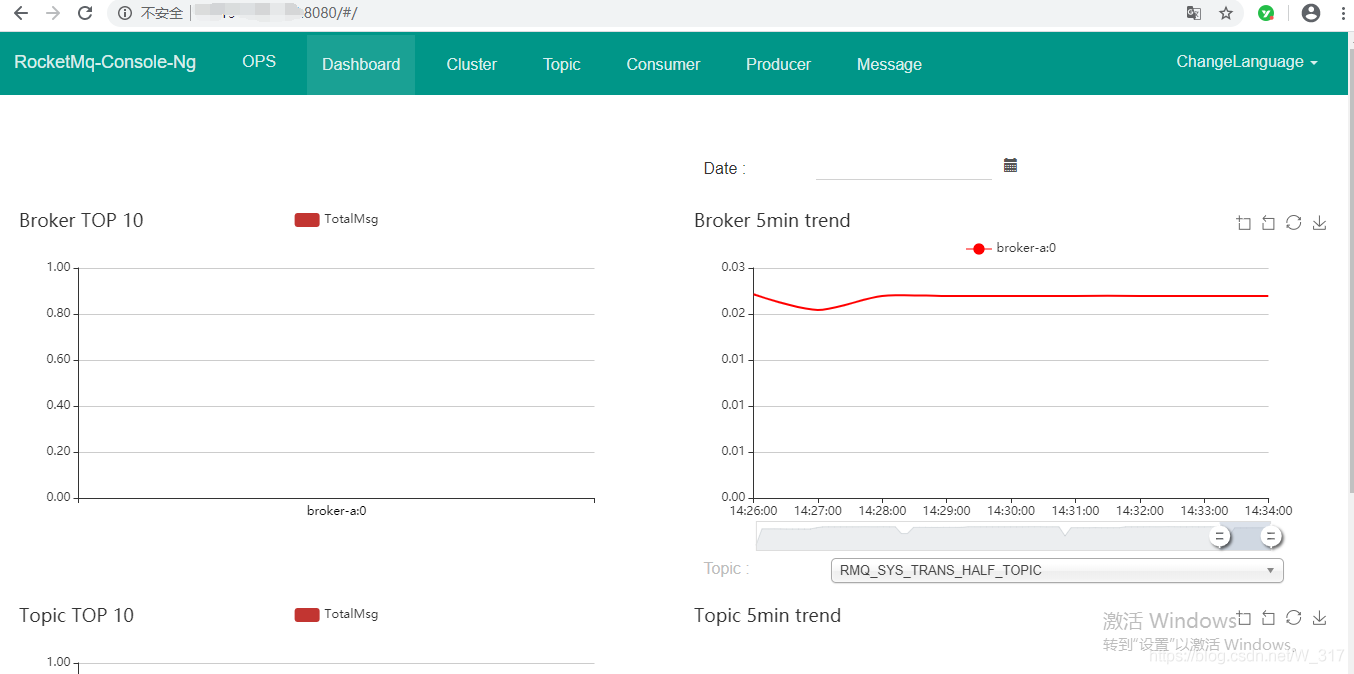docker安装rocketMQ教程(最详细)
作者:杭州小哥哥
RocketMQ是一款分布式、队列模型的消息中间件,是由阿里巴巴设计的,具有以下特点:
- 支持严格的消息顺序
- 支持Topic与Queue两种模式
- 亿级消息堆积能力
- 比较友好的分布式特性
- 同时支持Push与Pull方式消费消息
- 历经多次天猫双十一海量消息考验
- RocketMQ是纯java编写,基于通信框架Netty。
其实小编就冲着RocketMQ历经多次天猫双十一海量消息考验,就感觉应该选择他了,再加上有亿级消息堆积能力,这么强大的一个部件,一个新生的黑马!接下来带大家在centos7上用docker安装rocketMQ.
1. 安装 Namesrv
拉取镜像
docker pull rocketmqinc/rocketmq:4.4.0

在/usr/local 目录下新建文件夹 mq
命令: mkdir mq

启动容器
docker run -d -p 9876:9876 -v {自己的路径}/data/namesrv/logs:/root/logs -v {RmHome}/data/namesrv/store:/root/store --name rmqnamesrv -e "MAX_POSSIBLE_HEAP=100000000" rocketmqinc/rocketmq:4.4.0 sh mqnamesrv
如下图,我自己的路径为 /usr/local/mq
你自己可以自定义路径。替换路径即可

注意事项
{自己的路径} 要替换成你的宿主机想保存 MQ 的日志与数据的地方,通过 docker 的 -v 参数使用 volume 功能,把你本地的目录映射到容器内的目录上。否则所有数据都默认保存在容器运行时的内存中,重启之后就又回到最初的起点。
2. 安装 broker
创建 broker.conf 文件
1:在 {自己的路径}/conf 目录下创建 broker.conf 文件
进入之前/usr/local/mq目录下,输入命令mkdir conf 新建conf目录

接着在conf目录下输入命令touch broker.conf 新建文件
![]()
输入命令vi broker.conf , 点击键盘insert键开始插入状态
在 broker.conf 中写入如下内容
brokerClusterName = DefaultCluster
brokerName = broker-a
brokerId = 0
deleteWhen = 04
fileReservedTime = 48
brokerRole = ASYNC_MASTER
flushDiskType = ASYNC_FLUSH
brokerIP1 = {本地公网 IP}
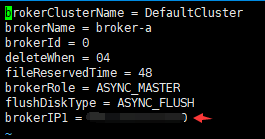
(我的是阿里云服务器,箭头处为 公网ip)
输入完成后按Esc键,按shift再按 v
输入wq! 退出
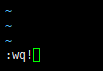
启动容器
docker run -d -p 10911:10911 -p 10909:10909 -v {自己的路径}/data/broker/logs:/root/logs -v {自己的路径}/rocketmq/data/broker/store:/root/store -v {自己的路径}/conf/broker.conf:/opt/rocketmq-4.4.0/conf/broker.conf --name rmqbroker --link rmqnamesrv:namesrv -e "NAMESRV_ADDR=namesrv:9876" -e "MAX_POSSIBLE_HEAP=200000000" rocketmqinc/rocketmq:4.4.0 sh mqbroker -c /opt/rocketmq-4.4.0/conf/broker.conf

注意事项
注意: {自己的路径} 同上步一样,不再缀述。broker.conf 的文件中的 brokerIP1 是你的 broker 注册到 Namesrv 中的 ip。如果不指定他会默认取容器中的内网 IP。除非你的应用也同时部署在网络相通的容器中,本地或容器外就无法连接 broker 服务了,进而导致类似 RemotingTooMuchRequestException 等各种异常。
3. 安装 rocketmq 控制台
拉取镜像
docker pull styletang/rocketmq-console-ng
![]()
查看镜docker ps

启动rocketmq 控制台
docker run -e "JAVA_OPTS=-Drocketmq.namesrv.addr=服务器公网ip:9876 -Dcom.rocketmq.sendMessageWithVIPChannel=false" -p 8080:8080 -t styletang/rocketmq-console-ng

查看运行中的状态
状态为 up 说明成功运行
docker ps -a
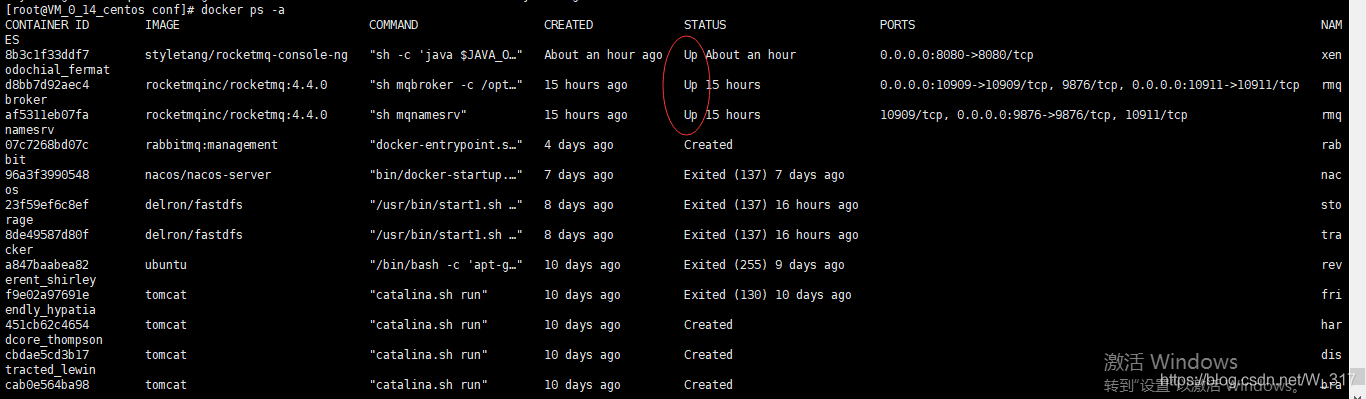
浏览器访问
记得防火墙开放端口